内容介绍
谷歌浏览器如何使用ai助手功能?如今ai智能已经越来越普遍,很多行业和个人都在使用ai智能产品,它能够为用户快速提供方案,节约时间,提升效率,谷歌浏览器也支持使用ai智能助手,不过默认情况下是没办法使用的,我们需要在设置里将百度ai智能助手调出来才可以使用。接下来小编就给大家带来谷歌浏览器使用百度ai助手操作方法,希望能够帮助大家解决问题。

谷歌浏览器使用百度ai助手操作方法
1、首先进入到谷歌浏览器中,将谷歌浏览器的右上角的竖着显示的点进行点击打开,然后在子选项中选择【设置】选项进入(如图所示)。
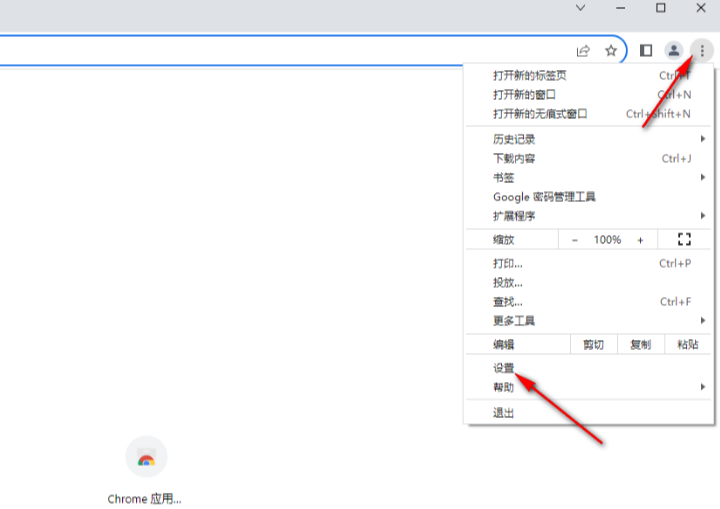
2、之后进入到设置页面中,将左侧的【启动时】按钮点击一下,然后在页面的右侧勾选【打开特定网页或一组网页】,然后点击【添加新网页】,在打开的窗口中将【百度】官网地址复制粘贴,之后点击添加按钮即可(如图所示)。
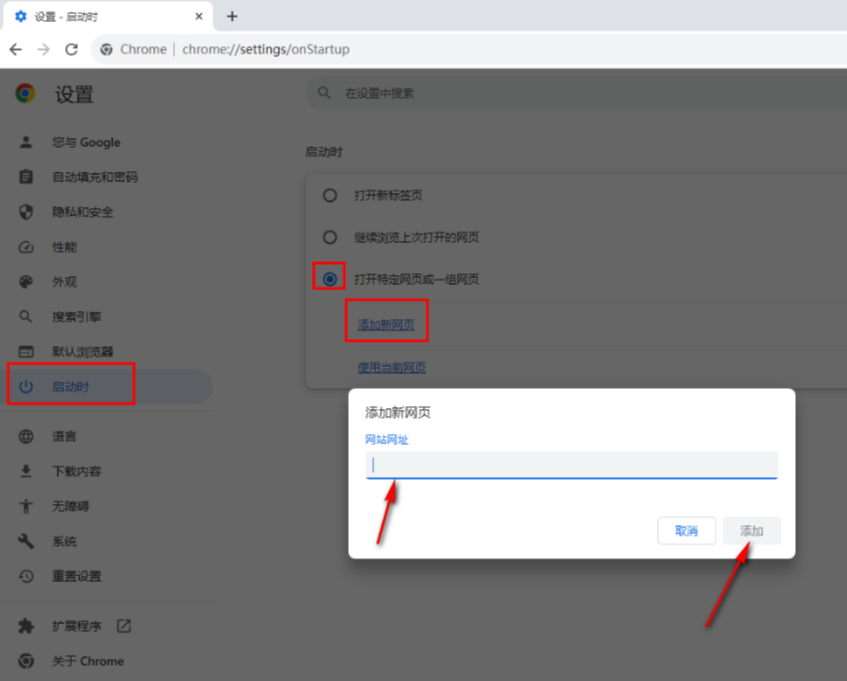
3、之后重新打开谷歌浏览器,那么打开的首页就是百度,之后在该页面上有一个Ai图标,点击该图标进入(如图所示)。
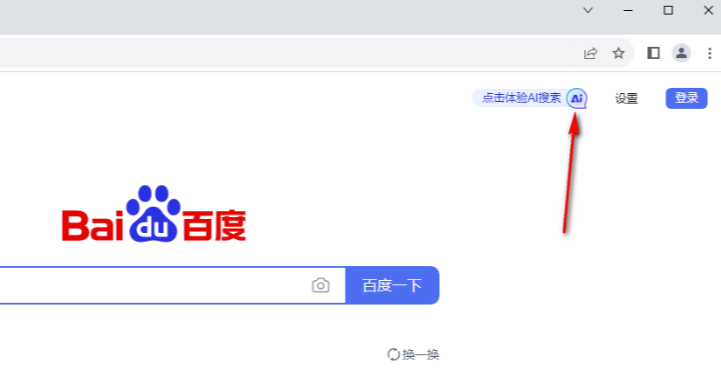
4、进入到ai助手的页面中,你可以登录百度ai助手,然后可以在搜索框中进行输入自己需要查询的内容问题(如图所示)。
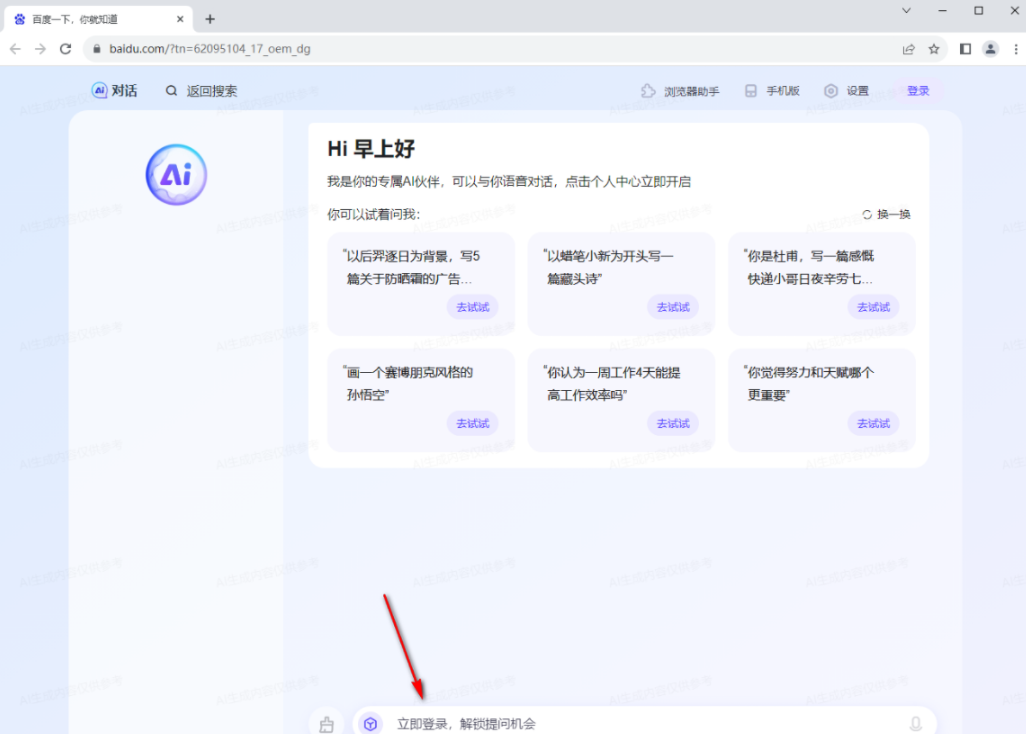
5、比如我们点击该页面上方的其中一个问题(如图所示)。
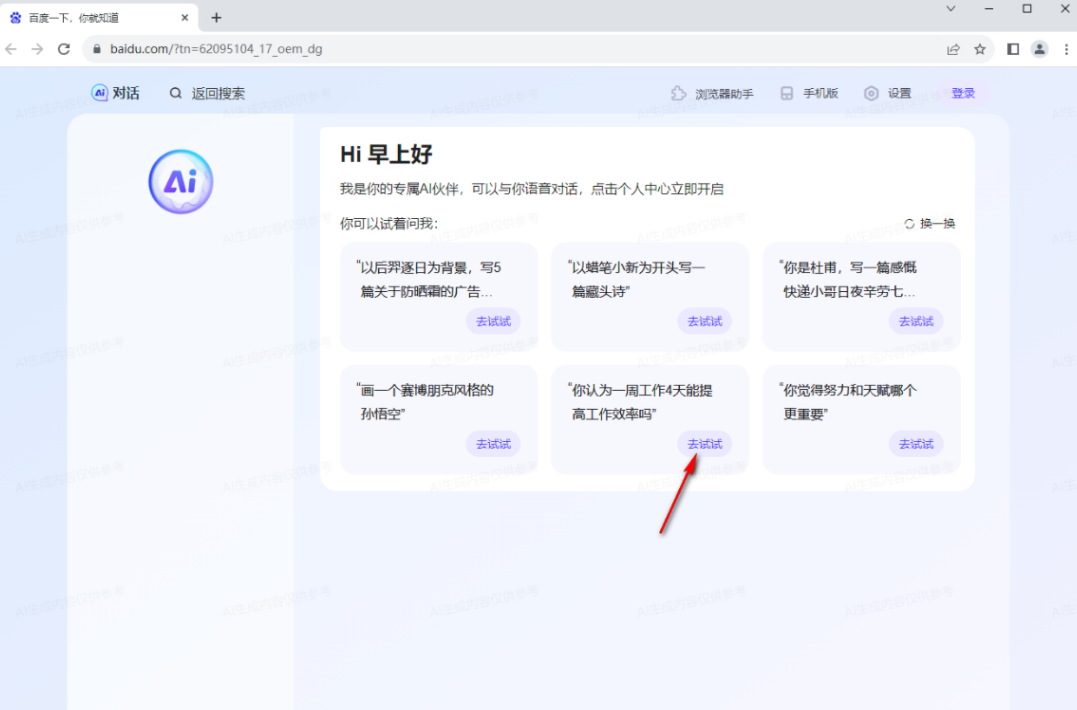
6、随后页面上就会弹出关于查询问题的相关答案,是一个特别实用和智能的功能(如图所示)。

上述就是【谷歌浏览器如何使用ai助手功能?谷歌浏览器使用百度ai助手操作方法】的所有内容啦,感谢大家的阅读,更多Google Chrome教程分享,请继续关注本站!
继续阅读
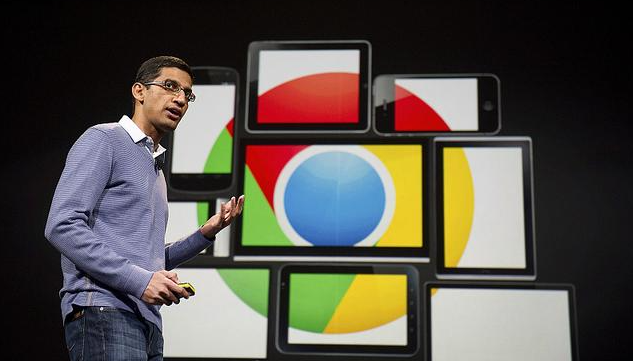
学习如何在Chrome浏览器中查看网页的JavaScript性能日志,优化网页加载速度。本文详细介绍了相关步骤。
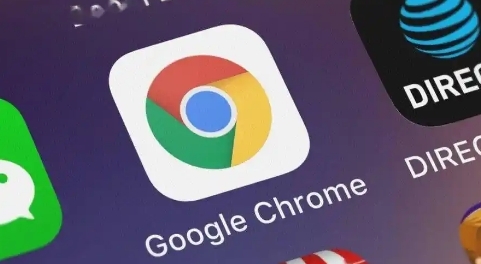
解析如何在Google Chrome浏览器中调整隐私设置,管理数据存储、阻止跟踪及清除敏感信息,确保上网安全和隐私保护。
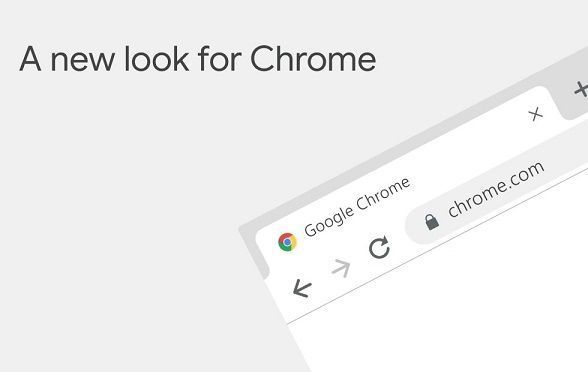
提升Chrome浏览器中页面的响应能力,能够加速页面交互过程,减少加载延迟,提供更加流畅的网页浏览体验。
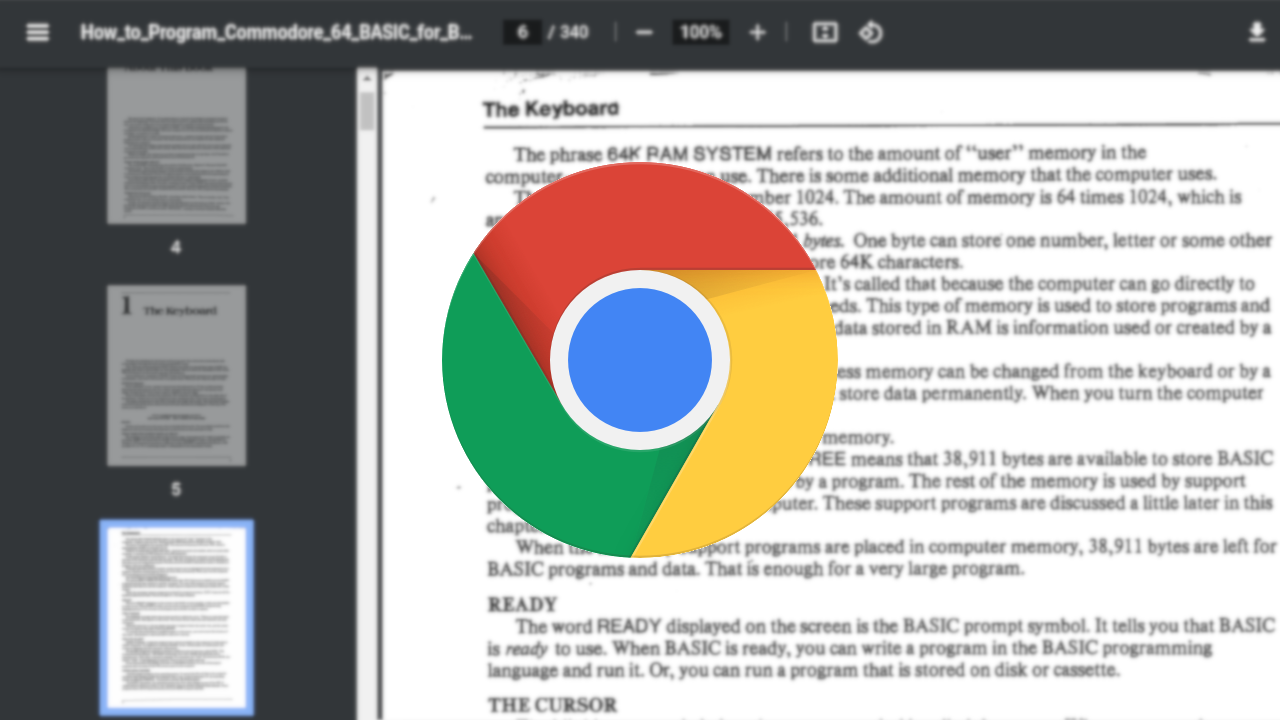
学习如何在Chrome浏览器中管理插件权限,确保插件正常运行,保护个人隐私。

谷歌浏览器的扩展程序可能会发生冲突,影响浏览器正常运行。本文介绍扩展程序冲突的常见原因以及如何排查和解决插件冲突问题,确保浏览器性能和插件功能正常运行。
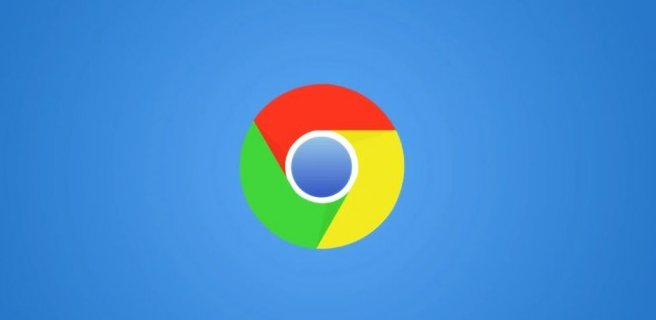
阐述通过Google Chrome优化浏览器性能的具体方法,实现性能的提升。










